En caso de que estés cansado de la monotonía de tu Motorola edge 20 y quieras ponerle un poco de brillo a tu vida, el fondo de pantalla en vivo es una alternativa interesante. Es posible que hayas oído hablar de este tipo de papel tapiz recientemente, pero en realidad existen desde hace muchos meses. Solo que pocas personas lo usan mientras que ahora hay fondos de pantalla de muy buena calidad.
Hoy precisamente te enseñaremos, hoy ¿Cómo configurar un fondo de pantalla en vivo en tu Motorola edge 20? En este contexto, en primer lugar, te enseñaremos cómo funcionan los fondos de pantalla animados y cuál es su interés en tu teléfono y, por último, las diferentes formas de configurar un fondo de pantalla animado en tu Motorola edge 20.
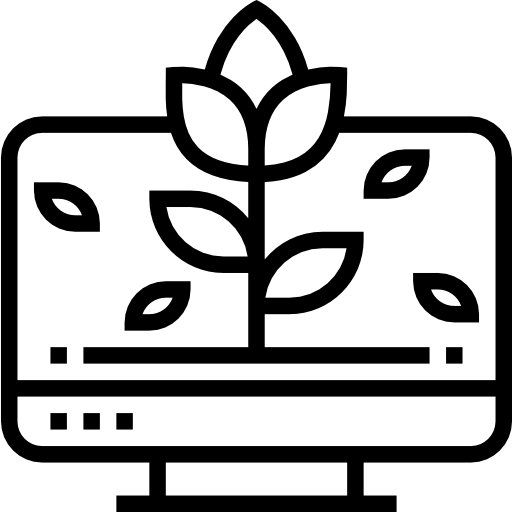
¿Cuál es el interés de un fondo de pantalla animado en Motorola edge 20?
¿Qué es un fondo de pantalla animado? Probablemente ya haya puesto fotos de sus seres queridos en la imagen de fondo de su Motorola edge 20, ¡a pesar de todo, probablemente nunca haya oído hablar de fondos de pantalla animados! Se trata en ocasiones de imágenes en 3D que integrarán una animación, por lo que tendrás la posibilidad de disponer de un fondo dinámico. Hay miles de ellos, puedes encontrar gratuitos o de pago en la web.
Muy agradables y que le permiten personalizar su Motorola edge 20 tanto como sea posible, estos fondos de pantalla pueden ser GIF o fondos de pantalla animados clásicos. Así que tendrás muchas opciones. Pero ten cuidado, los fondos de pantalla en vivo consumen mucha batería, no dude en verifique el estado de la batería de su Motorola edge 20.
¿Cómo poner un fondo de pantalla animado en un Motorola edge 20?
Pasamos ahora a la parte práctica de este tutorial, te enseñaremos cómo configurar un fondo GIF animado en su Motorola edge 20. Hay varias soluciones disponibles para ti, te las revelamos todas para que decidas cuál te conviene más o es compatible con tu versión de Android.
Establezca un fondo de "Fondo de pantalla en vivo" directamente desde la casa de su Motorola edge 20
Primera técnica a tu disposición, puedes cambiar el fondo de pantalla de la página de inicio de tu Motorola edge 20, sin ir a los ajustes, de forma muy sencilla desde la página de inicio de tu teléfono. En este contexto, nada podría ser más fácil, siga las instrucciones a continuación:
- Desbloquea tu Motorola edge 20
- Deje su dedo presionado en un área vacía de una de sus pantallas de inicio
- Presiona el menú "Fondo de pantalla"
- Selecciona si quieres establece un fondo de pantalla en vivo para la pantalla de inicio o de bloqueo de tu Motorola edge 20
- Solo tendrás que elegir entre tu "Galería" y los fondos de pantalla ya descargados el que quieras, los fondos de pantalla en vivo son rápidamente reconocibles, muchos de ellos se mencionan como "Fondo de pantalla dinámico"
Elija un fondo de pantalla animado en su Motorola edge 20 a través de la configuración
Si alguna vez no puedes implementar la metodología a través de la página de inicio de tu Motorola edge 20, no te preocupes, puedes hacer exactamente lo mismo a través de la configuración de tu teléfono. En este contexto, siga las instrucciones a continuación:
- Ve a la "Configuración" de tu teléfono.
- Presiona el menú "Fondo de pantalla"
- Sigue el mismo procedimiento que se explicó en la parte anterior para elegir el fondo de pantalla dinámico que corresponde a tu Motorola edge 20
Las mejores aplicaciones de fondos de pantalla en vivo para un Motorola edge 20
Si alguna vez la elección de fondos de pantalla animados predescargados en su Motorola edge 20 no le conviene (normalmente está limitada), tenga en cuenta que existen aplicaciones gratuitas de catálogo de fondos de pantalla, animadas o no, gratuitas o no, a través de las cuales sin duda lo hará. encuentra lo que necesitas. En lugar de buscar fondos de pantalla que no son necesariamente adecuados para su teléfono en la web, le sugerimos encarecidamente que revise estas aplicaciones que hacen el trabajo por usted. Hemos optado por mostrarte el procedimiento con la aplicación. Muzei Live Wallpaper :
- Descarga e instala la aplicación en tu Motorola edge 20
- Acepte solicitudes de autorización para su almacenamiento y fotografías
- Puede elegir el fondo de pantalla en vivo HD que le guste o decidir tener una rotación aleatoria del fondo de pantalla, dependerá de usted determinar la frecuencia del cambio. Una alternativa que nos parece absolutamente práctica para no quedarnos atrás
Hay una gran cantidad de aplicaciones que administran fondos de pantalla en vivo, a pesar de todo, regularmente una aplicación corresponde a un solo fondo de pantalla en vivo, oa un tema específico, así que no dudes en buscar la aplicación que más te convenga.
Si alguna vez busca muchos tutoriales para convertirse en un maestro del Motorola edge 20, lo invitamos a navegar por los otros tutoriales en la categoría: Motorola borde 20.
